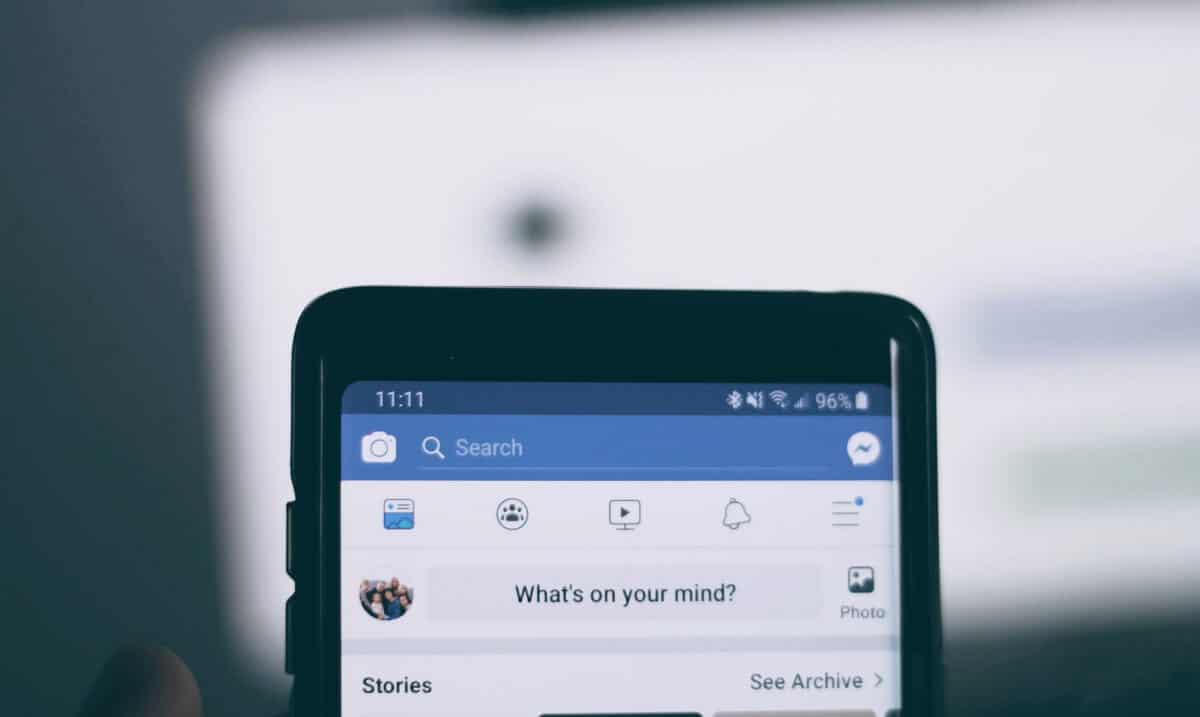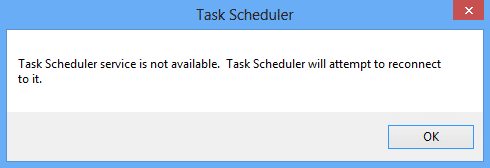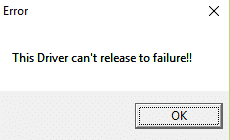En ocasiones, es posible que deba eliminar archivos o carpetas que no se pueden eliminar en su computadora con Windows. Cuando vaya a eliminar dichos archivos o carpetas imborrables, es posible que reciba un mensaje de error: No se pudo encontrar este elemento.
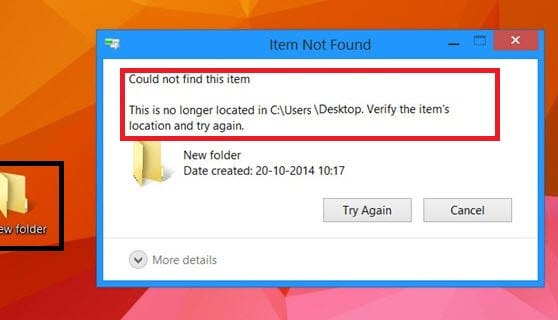
¿El problema al eliminar archivos o carpetas?
A veces, el nombre de la carpeta es algo así como “Mi carpeta “, Si observa el final del archivo que ha notado, hay un espacio al final del archivo. Si tiene instalado Windows 8, 8.1 o incluso 10 en su PC, puede intentar crear una carpeta que termine con espacio y verá que Windows eliminará automáticamente ese espacio que se encuentra al final o al principio del nombre del archivo. !
¡Ese es el problema!
En versiones anteriores de Microsoft Windows, como PE o Vista, creo que Windows permite a los usuarios crear un archivo o carpeta con espacio final.
Por ejemplo, tengo una carpeta que se llama “Nueva carpeta “, (¡mire el espacio al final!) Cuando intento eliminarlo en el Explorador de Windows, Windows intentará eliminar “Nueva carpeta” (sin espacio al final) y me dará un error “No se pudo encontrar el ít”.
Cómo eliminar archivos o carpetas que no se pueden eliminar
Entonces, veamos cómo eliminar archivos o carpetas que no se pueden eliminar:
1.Haga clic derecho en el botón de Windows y seleccione “Símbolo del sistema (Administrador)”.

2. Luego busque la carpeta en la que tiene el archivo o la carpeta que desea eliminar.
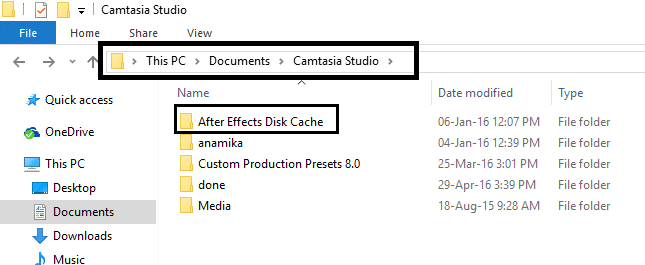
3. Ahora escriba CD y copie la dirección donde se encuentra su carpeta o archivo y péguelo en el símbolo del sistema o cmd así: [just edit your path, not this one]
cd c:UsersYourUserNameDesktop
Y luego presione enter.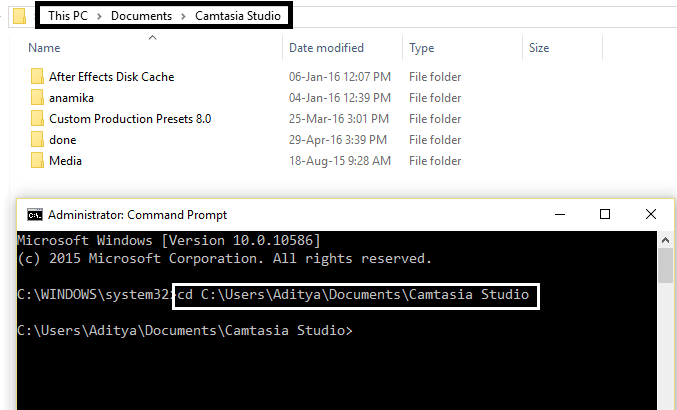
4.Después de eso, verá que está dentro de la carpeta porque su ruta ha cambiado, ahora escriba esto y luego presione Entrar:
dir /x
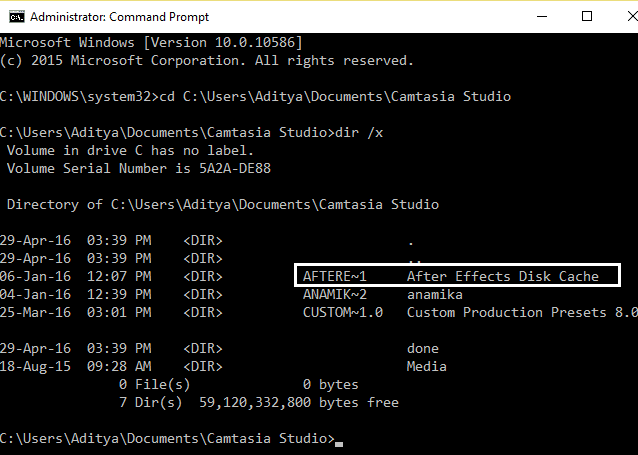
5.Después de eso, verá una lista de archivos en la carpeta y buscará su carpeta o archivo que no puede eliminar.
En mi caso es DESPUÉS~1
6.Ahora, después de encontrar el archivo, vea que tiene un nombre específico como ABCD~1 y no el nombre real del archivo.
7. Escriba la siguiente línea, simplemente edite el Nombre del archivo con el nombre que encuentra arriba que se asigna a su nombre de archivo y presione Entrar:
rmdir /q /s your file name
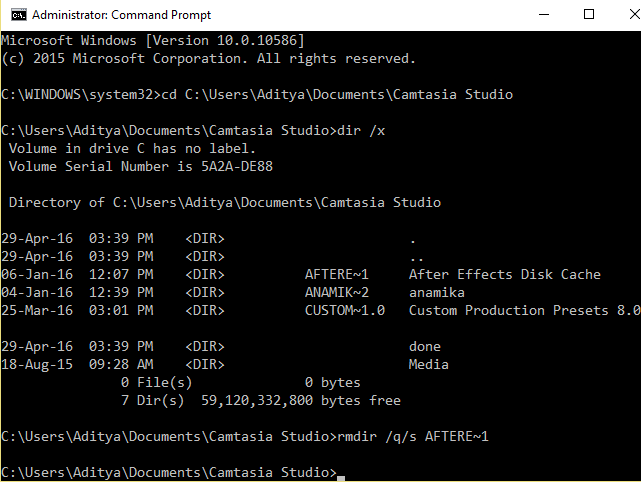
8. Finalmente, ha eliminado con éxito la carpeta, vaya y verifique.
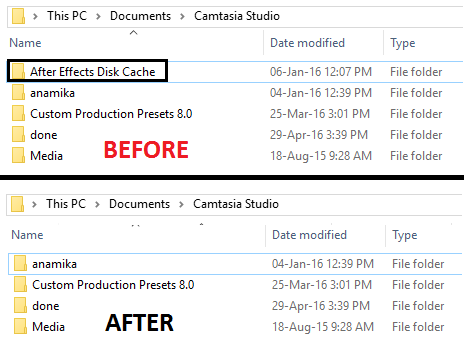
También te puede interesar:
Parece que esta solución fue fácil y ya no tiene que lidiar con archivos no deseados o archivos que no se pueden eliminar. Si aún tiene alguna consulta sobre esta guía, no dude en hacerla en los comentarios.